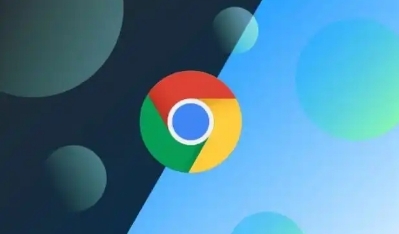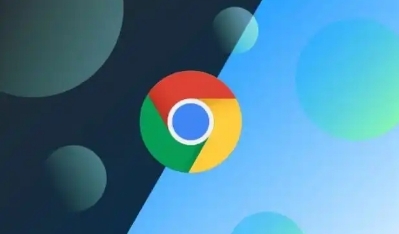
在安卓设备上使用Chrome浏览器时,自动填写功能虽然方便,但有时也可能需要清理。以下是查看并清理安卓Chrome自动填写数据的步骤:
查看自动填写数据
1. 打开安卓设备上的Chrome浏览器。
2. 点击浏览器右上角的三个点图标,进入菜单选项。
3. 在菜单中选择“设置”。
4. 向下滚动找到“密码和自动填充”选项并点击进入。
5. 在这里可以看到“自动填充”部分,包括姓名、地址、电话号码等各类信息。
清理自动填写数据
1. 在“密码和自动填充”页面中,找到“自动填充”下的“地址”或其他相关类别。
2. 点击想要清理的具体类别,例如“地址”。
3. 此时会列出所有已保存的相关自动填写条目,可以滑动浏览。
4. 若想删除某个条目,可长按该条目,然后会出现删除选项,点击即可将其删除。
5. 若要一次性清理所有自动填写数据,可以在相应类别下寻找“全部清除”或类似按钮,点击后确认操作。
通过以上简单的操作步骤,就能轻松查看并清理安卓Chrome中的自动填写数据,让浏览器的使用更加符合个人需求。